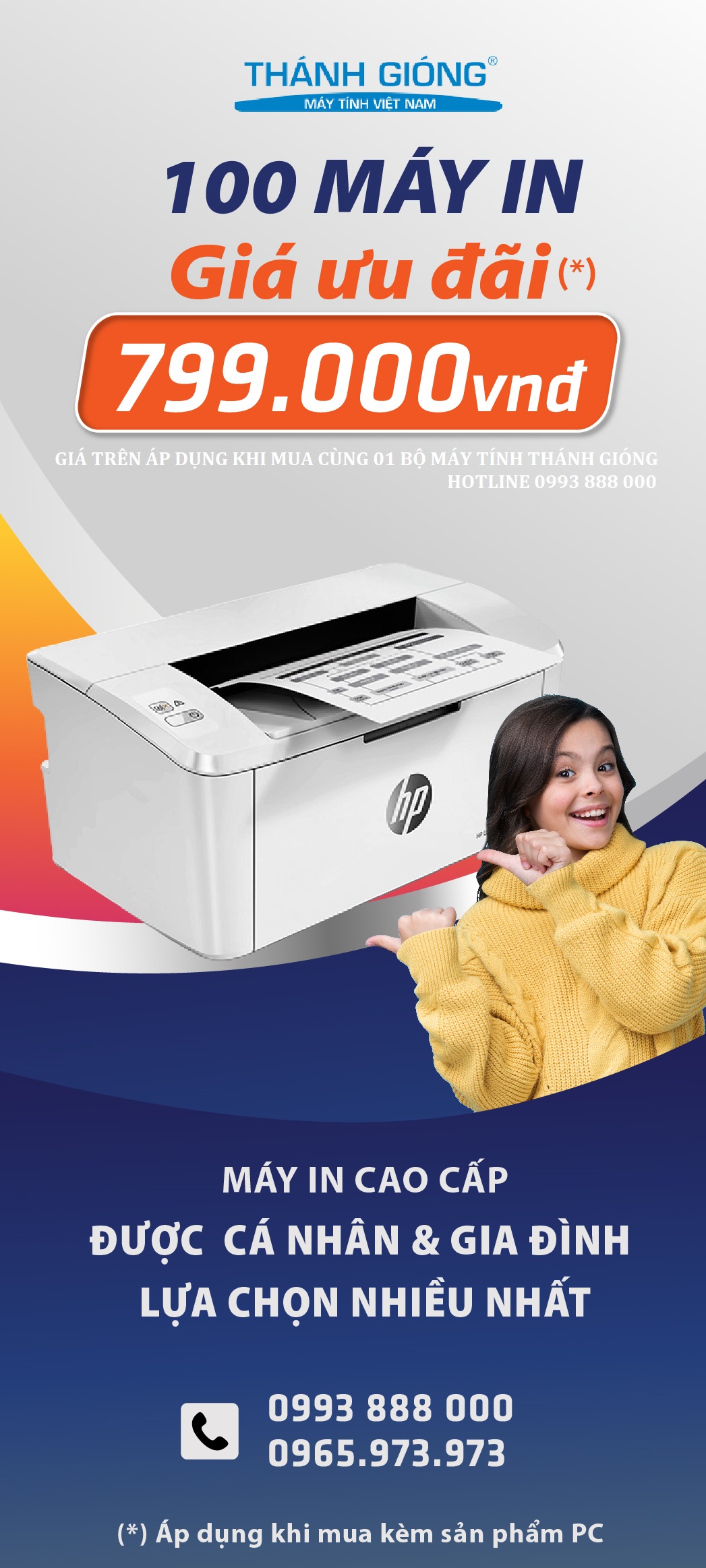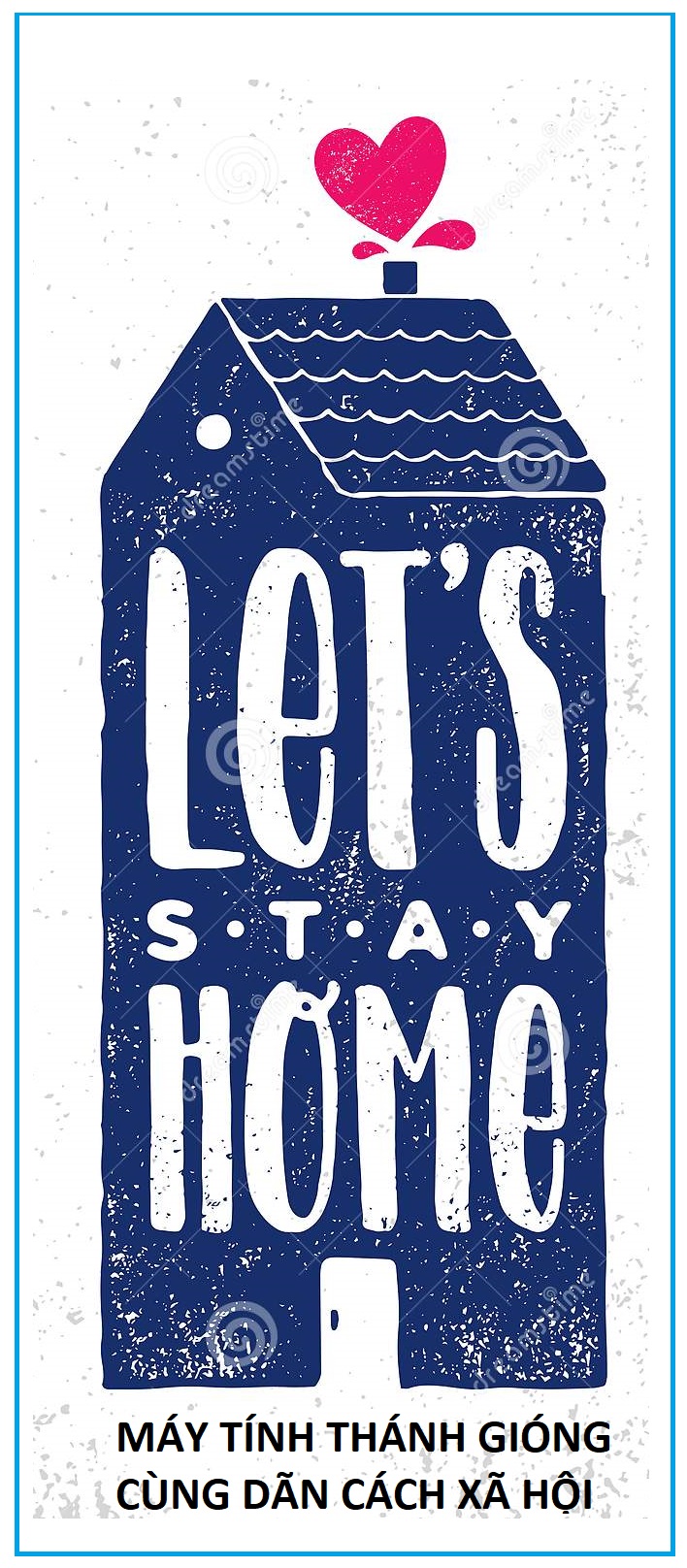Hướng dẫn sử dụng vnEdu cho giáo viên
Cập nhật: 12/4/2020 | 4:18:46 PM
Hướng dẫn sử dụng vnEdu Teacher hỗ trợ giáo viên tạo mới một khoá học, bài thi, chấm bài, quản lý tiến trình học của học sinh; đồng thời hướng dẫn dạy học trực tuyến trên vnEdu nhờ có các thống kê báo cáo đầy đủ để cải tiến phương thức giảng dạy.
Hệ thống Nền tảng Học và Thi trực tuyến vnEdu-LMS được Tập đoàn VNPT xây dựng, cung cấp môi trường học tập trực tuyến cho giáo viên và học sinh. Trong thời gian này hệ thống vnEdu đang được miễn phí và là một trong những lựa chọn phổ biến của các trường.
Nếu cần, giáo viên trong quá trình sử dụng vnEdu có thể xem lại hướng dẫn cơ bản về hệ thống này bên dưới (hướng dẫn sử dụng vnEdu cho học sinh ở đây).
Hệ thống này hỗ trợ giáo viên trong quá trình tạo mới một khoá học, bài thi, chấm bài, quản lý tiến trình học của học sinh. Nhờ có các thống kê báo cáo đầy đủ, giáo viên có thể đánh giá học sinh và cải tiến phương thức giảng dạy của mình cho phù hợp.
Hướng dẫn dạy học trực tuyến trên vnEdu
Bước 1: Giáo viên truy cập vào đường dẫn aschool.vnedu.vn, đăng nhập tài khoản và mật khẩu được cấp.
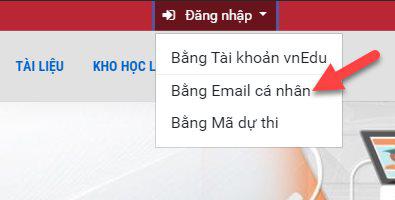
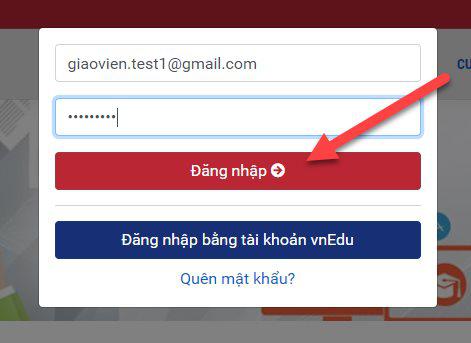
Bước 2: Vào trang quản trị -> Quản trị khóa học ->Danh sách khóa học -> Các chức năng (Thêm Khóa học): Điền đầy đủ các thông tin cấu hình khóa học.

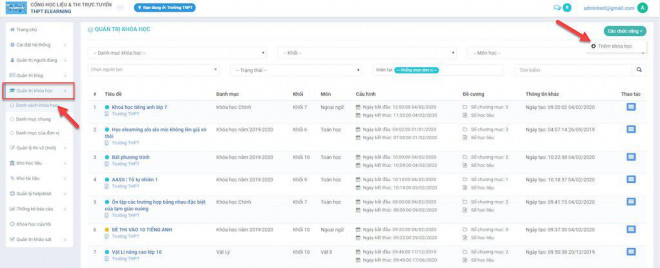
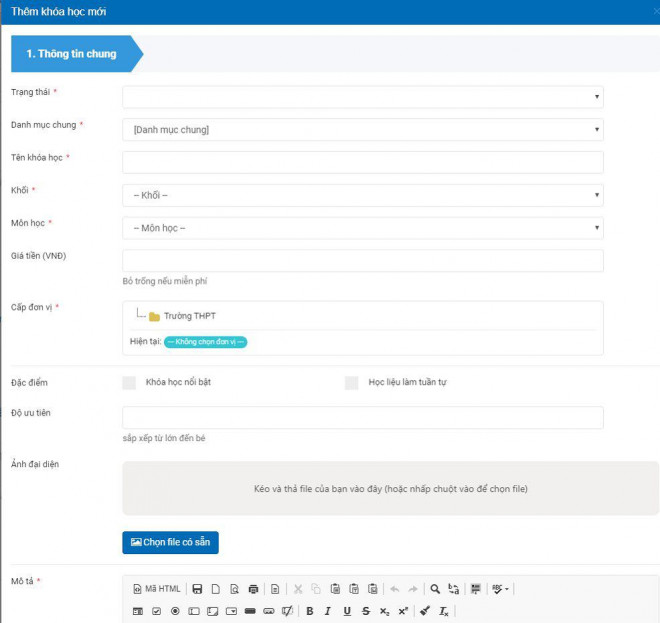
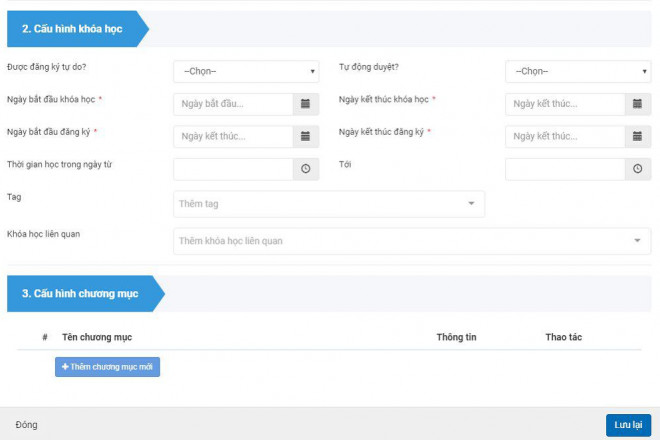
Bước 3: Click chọn vào Đề cương -> Thêm mới học liệu -> để thêm các bài giảng vào khóa học.
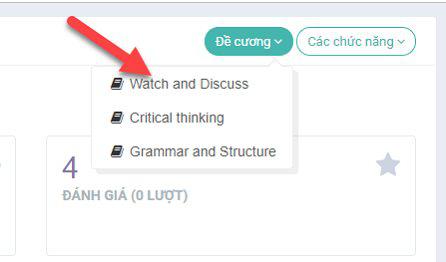
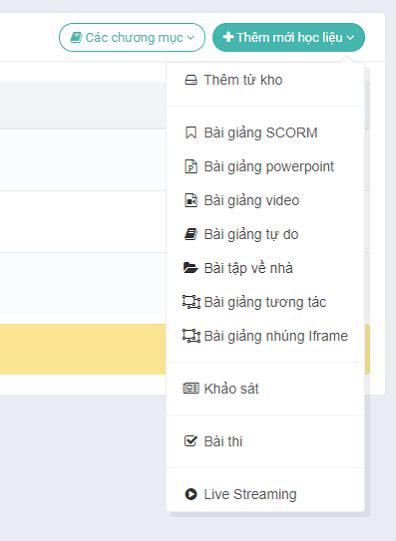
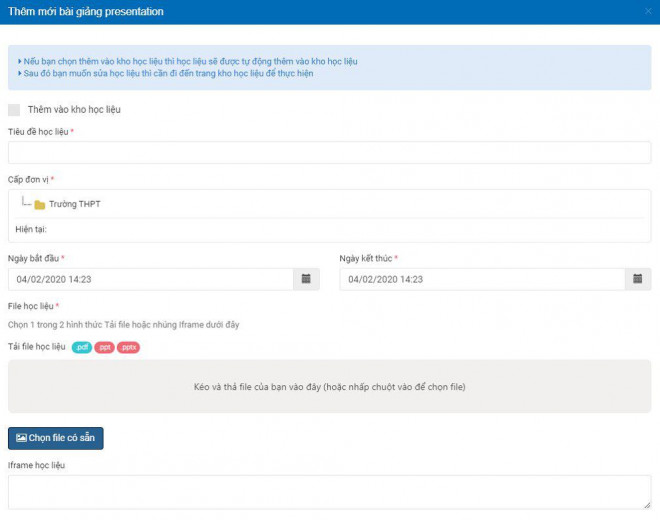
Bước 4: Vào Các chức năng -> Quản lý học viên để thực hiện thêm, xóa danh sách học sinh của khóa học.
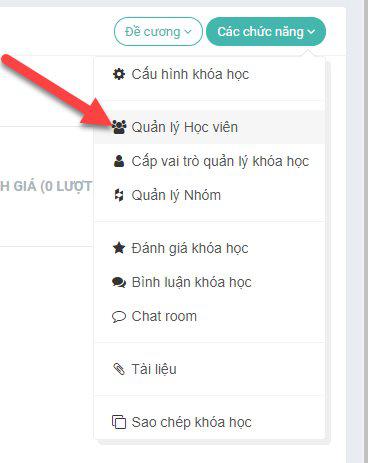
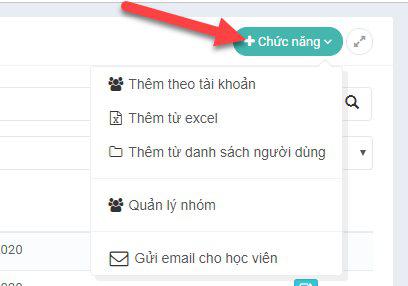
Bước 5: Vào Quản lý thi -> Kho câu hỏi -> Tác vụ để nhập file câu hỏi theo mẫu.
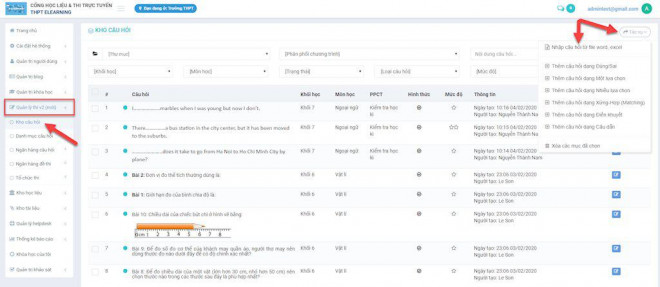
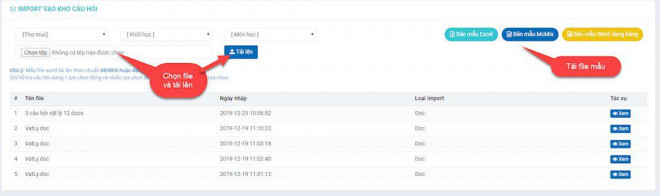
Bước 6: Chọn Khóa học có sẵn -> Đề Cương -> Thêm mới học liệu (Bài thi) để tạo bài kiểm tra cuối khóa học (Xem lại bước 3).
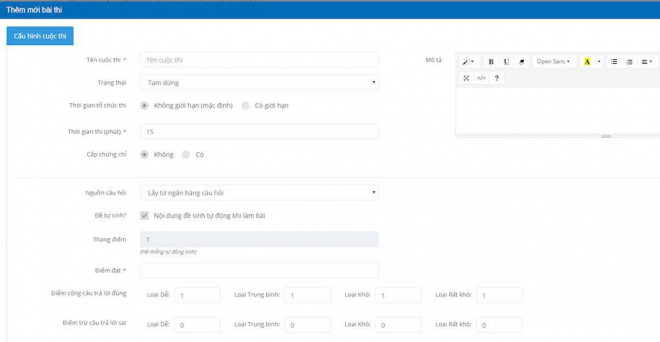
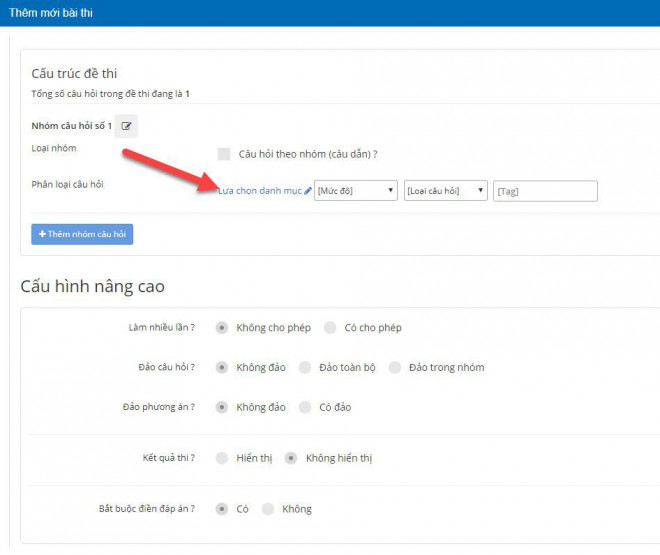
Nguồn: https://ictnews.vietnamnet.vn/the-gioi-so/thu-thuat/huong-dan-su-dung-vnedu-cho-giao-vien-196820.ict
(Nguồn: Nguồn: https://ictnews.vietnamnet.vn/the-gioi-so/thu-thuat/huong-dan-su-dung-vnedu-cho-giao-vien-196820.ict)
Công ty Máy tính Thánh Gióng – Hành trình đổi mới cùng Diễn đàn Tăng trưởng Kinh tế Việt Nam 2025
Cập nhật: 8/7/2025 | 10:23:34 PM
Công ty Máy tính Thánh Gióng – Hành trình đổi mới cùng Diễn đàn Tăng trưởng Kinh tế Việt Nam 2025
Máy tính Thánh Gióng tự hào Tham dự Diễn đàn 150 Doanh nghiệp Sản xuất
Cập nhật: 7/7/2025 | 10:48:05 PM
Máy tính Thánh Gióng tự hào Tham dự Diễn đàn 150 Doanh nghiệp Sản xuất
THÔNG BÁO VỀ VIỆC HỢP TÁC VỚI HÃNG IPRO – ĐỐI TÁC CUNG CẤP MÁY VI TÍNH CHÍNH THỨC
Cập nhật: 30/6/2025 | 9:38:39 AM
THÔNG BÁO VỀ VIỆC HỢP TÁC VỚI HÃNG DAHUA – ĐỐI TÁC CUNG CẤP MÁY VI TÍNH CHÍNH THỨC
Cập nhật: 27/6/2025 | 8:10:39 AM
THÔNG BÁO VỀ VIỆC HỢP TÁC VỚI HÃNG RAPOO – ĐỐI TÁC CUNG CẤP MÁY VI TÍNH CHÍNH THỨC
Cập nhật: 26/6/2025 | 9:01:16 PM

202092815311.png)